
Instagram is een van de beroemdste sociale diensten waarvan de belangrijkste focus de publicatie van miniatuurfoto's (vaker in een verhouding van 1: 1) is. In aanvulling op foto's, Instagram maakt en publiceert en publiceer kleine video's. Wat zijn de manieren om video van Instagram te downloaden en zullen hieronder worden besproken.
De functie van het publiceren van video-opnames in Instagram is veel later verschenen dan foto's. In eerste instantie mag de duur van de gepubliceerde clip niet groter zijn dan 15 seconden, met de tijd de duur werd verhoogd tot één minuut. Helaas voorziet Instagram standaard niet in de mogelijkheid om video te downloaden naar een smartphone of computer, en is het verbonden, het is natuurlijk met de bescherming van het auteursrecht van de gebruikers. Er is echter een voldoende aantal opstartmethoden van derden, die hieronder worden besproken.
Methode 1: Igrab.ru
Eenvoudig en, het belangrijkste, u kunt snel video downloaden voor uw telefoon of computer met behulp van een IGRAB ONLINE-service. Laten we in meer detail overwegen hoe de download wordt uitgevoerd.We vestigen uw aandacht op het feit dat het downloaden van video met igrab.ru alleen kan worden uitgevoerd van open accounts.
Video opslaan voor telefoon
Om de video van Instagram in het geheugen van de smartphone te downloaden, hoeft u helemaal geen speciale toepassingen te downloaden, omdat het hele proces door een browser passeert.
- Allereerst moet u een link naar de video krijgen, die wordt gedownload. Om dit te doen, voert u Instagram-applicatie uit op uw smartphone, zoek en open en open de gewenste video. Tik in de rechterbovenhoek op het pictogram met een drieweg en selecteer vervolgens "Link kopiëren".
- Voer elke webbrowser uit die op het apparaat is geïnstalleerd en ga naar de online service-website igrab.ru. U wordt onmiddellijk aangeboden om een link naar de video in te voegen, waarna u de knop "Find" wilt selecteren.
- Wanneer de video op het scherm verschijnt, klikt u hieronder op de knop "Download bestand".
- Een nieuw tabblad met video wordt automatisch gedownload in de browser. Als u een apparaat hebt op basis van Android OS, wordt de video automatisch gedownload naar de telefoon.
- Als een gadgethouder op de iOS-database, is de taak enigszins ingewikkeld, aangezien de nabijheid van dit besturingssysteem u niet toestaat u de video onmiddellijk in het geheugen van het apparaat te lossen. Maar dit kan worden gedaan als de Toepassing Dropbox op de smartphone is geïnstalleerd. Om dit te doen, tikt u op de onderkant van het browservenster op de opgegeven knop van het optionele menu en selecteert u "Opslaan in Dropbox".
- Na een paar momenten verschijnt de video in de map Dropbox. Alles wat u blijft, is om de Dropbox-toepassing op de telefoon te starten, selecteert u de knop Extra Menu in de rechterbovenhoek en tikt u vervolgens op het item "Exporteren".
- Eindelijk, selecteer "Video opslaan" en wacht op de download.
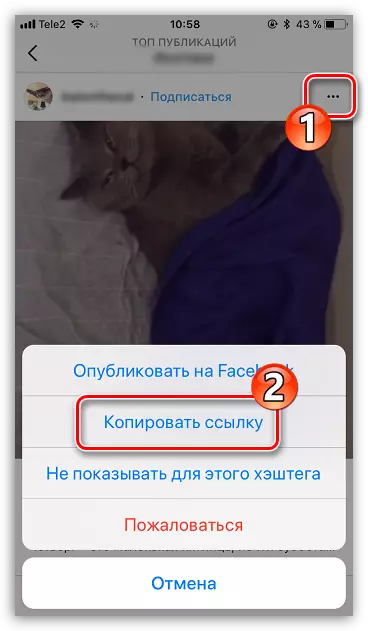
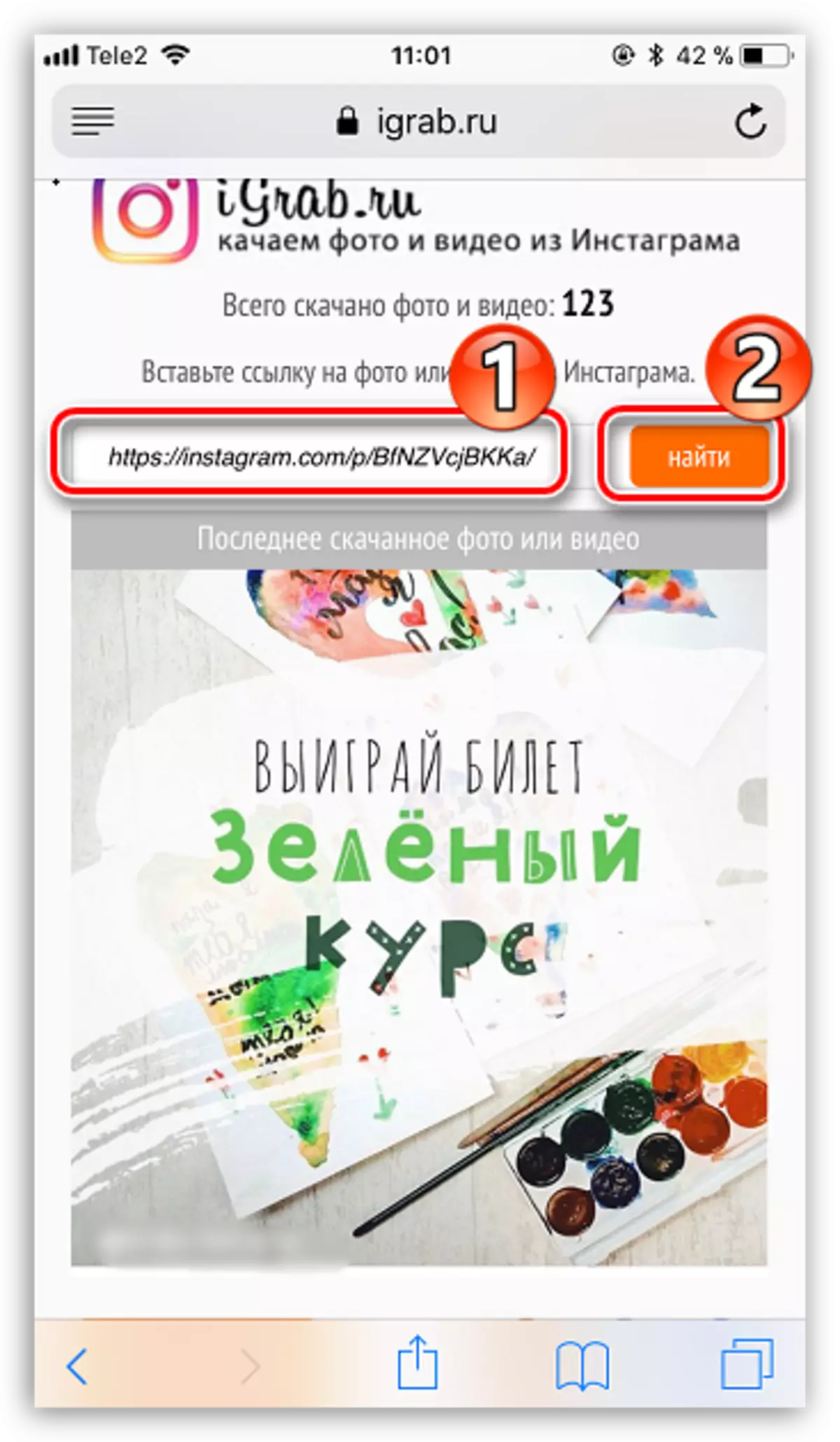
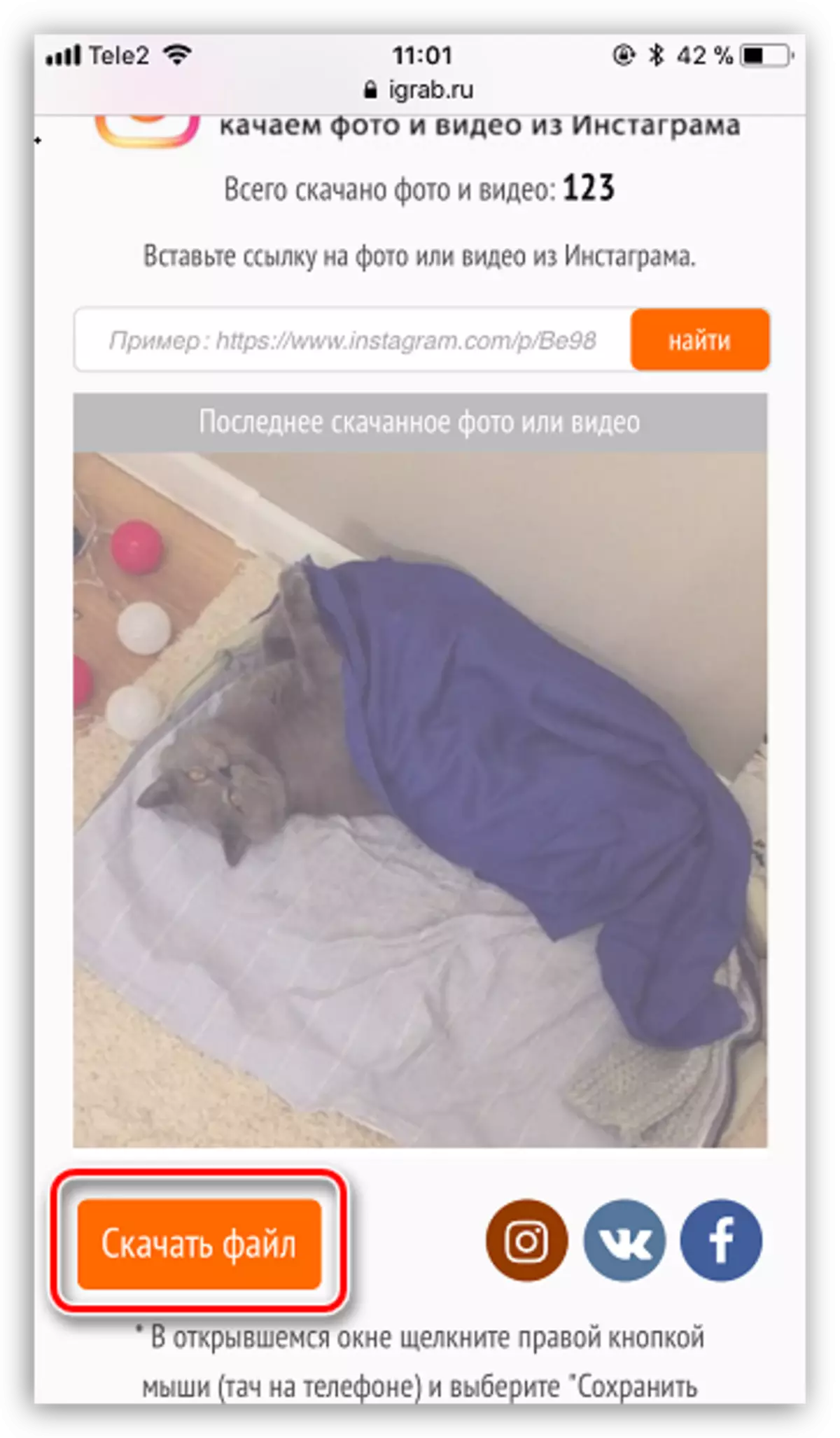
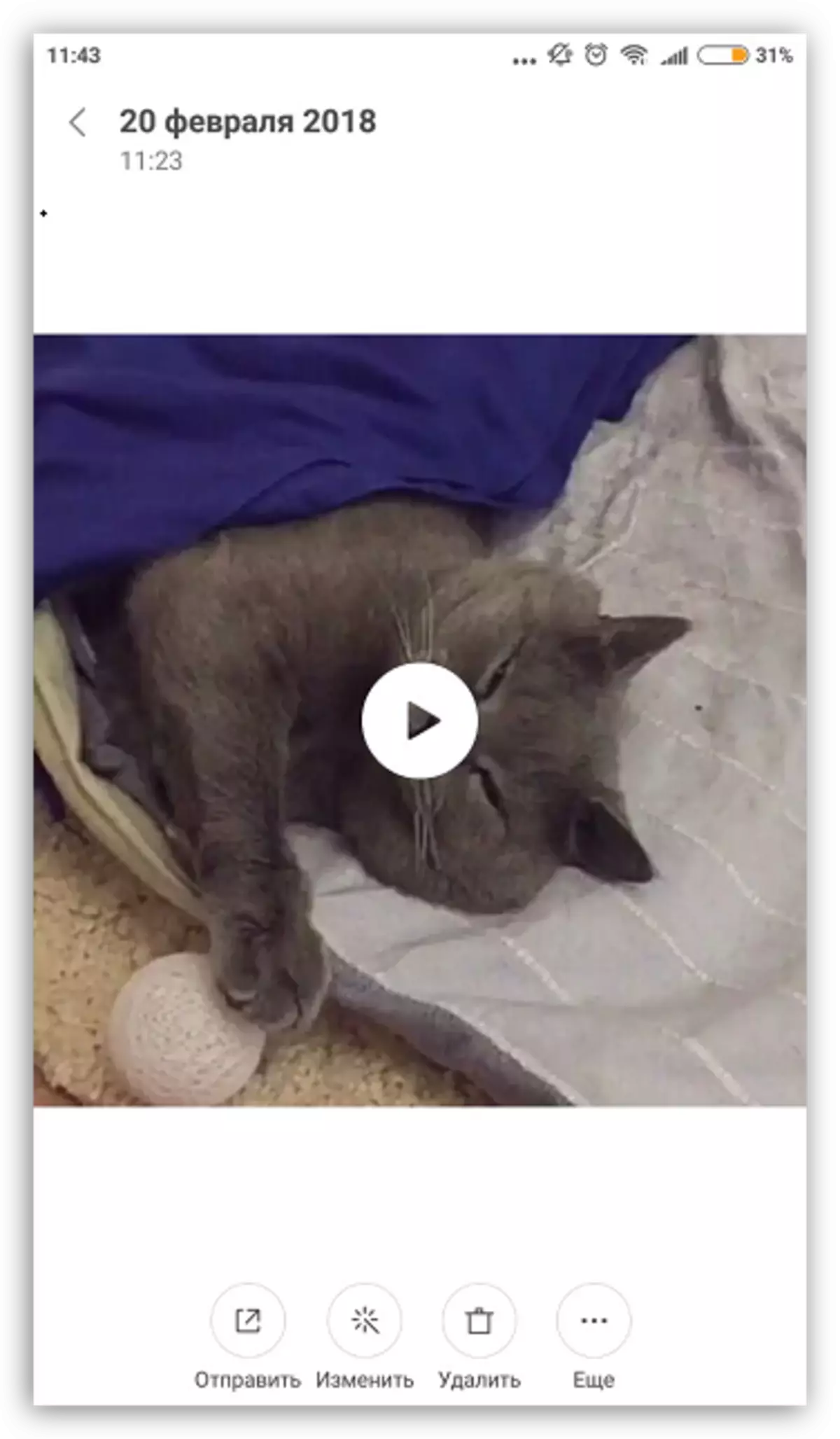
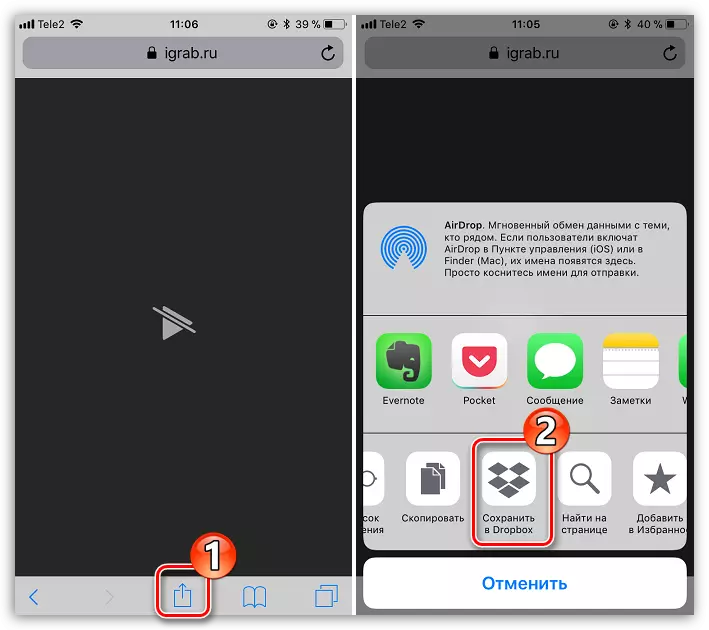
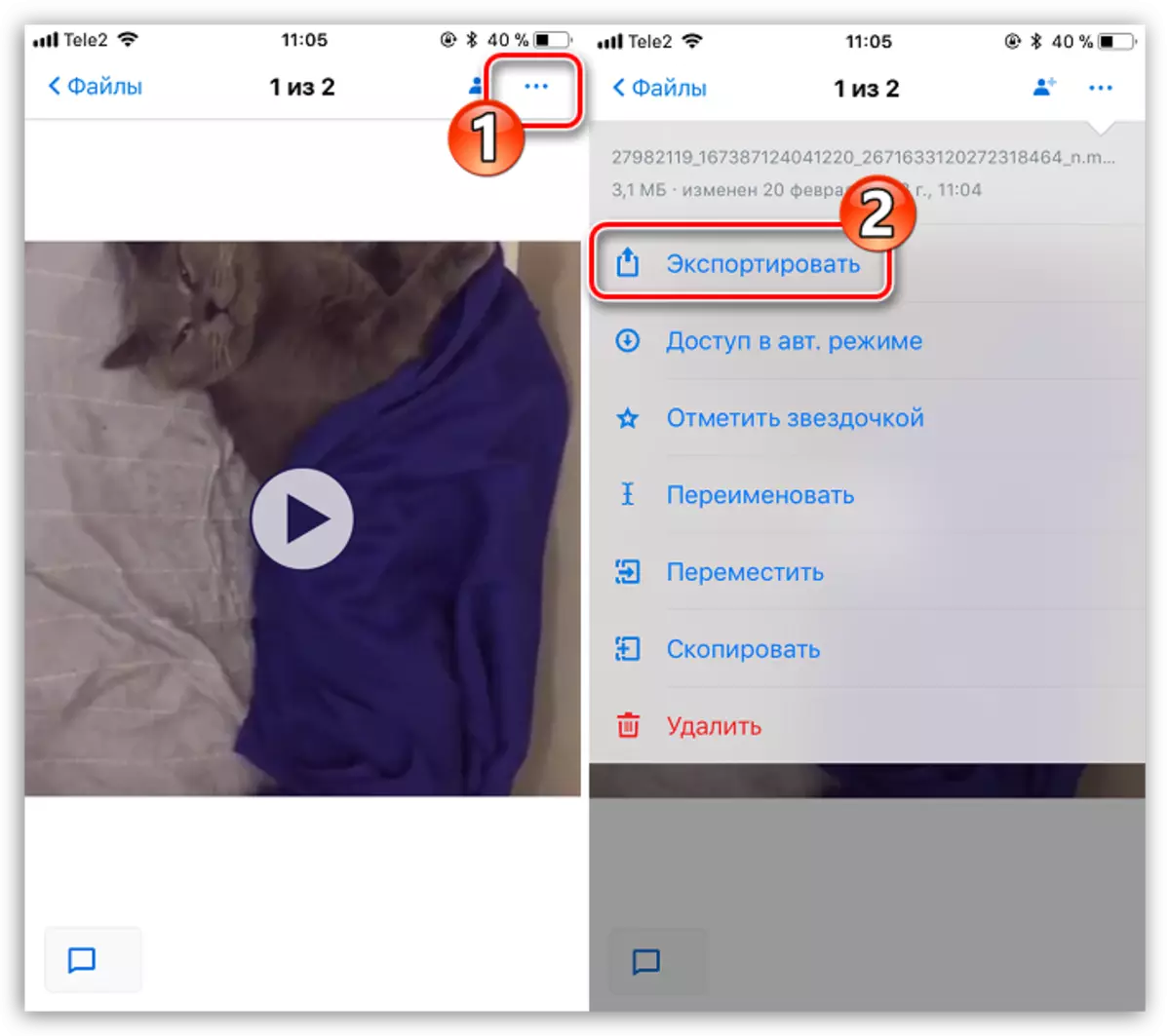
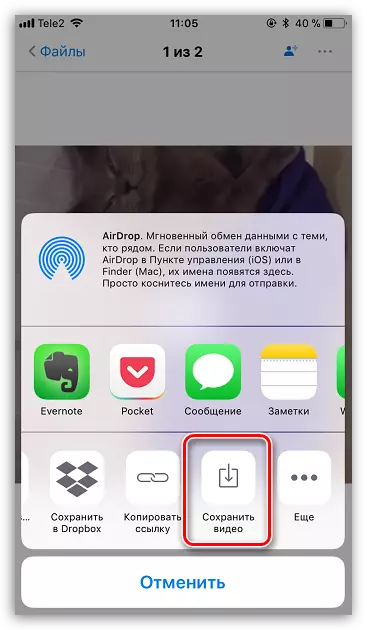
Video opslaan op de computer
Evenzo kan het downloaden van video met behulp van de OGrab.ru-service op de computer worden uitgevoerd.
- Nogmaals, First-in-snelheid moet je een link naar de video van Instagram ontvangen, die gepland is om te downloaden. Hiertoe gaat u naar de Instagram-site, open de gewenste video en kopieer vervolgens de link eraan.
- Ga naar de browser naar de IGRAB.RU-service-site. Plaats de link naar de video-opname en klik vervolgens op de knop "Zoek".
- Wanneer de video op het scherm verschijnt, selecteert u het "Download-bestand" eronder.
- De webbrowser begint meteen de video naar de computer te downloaden. Standaard wordt het downloaden uitgevoerd in de map Standaard "Download".
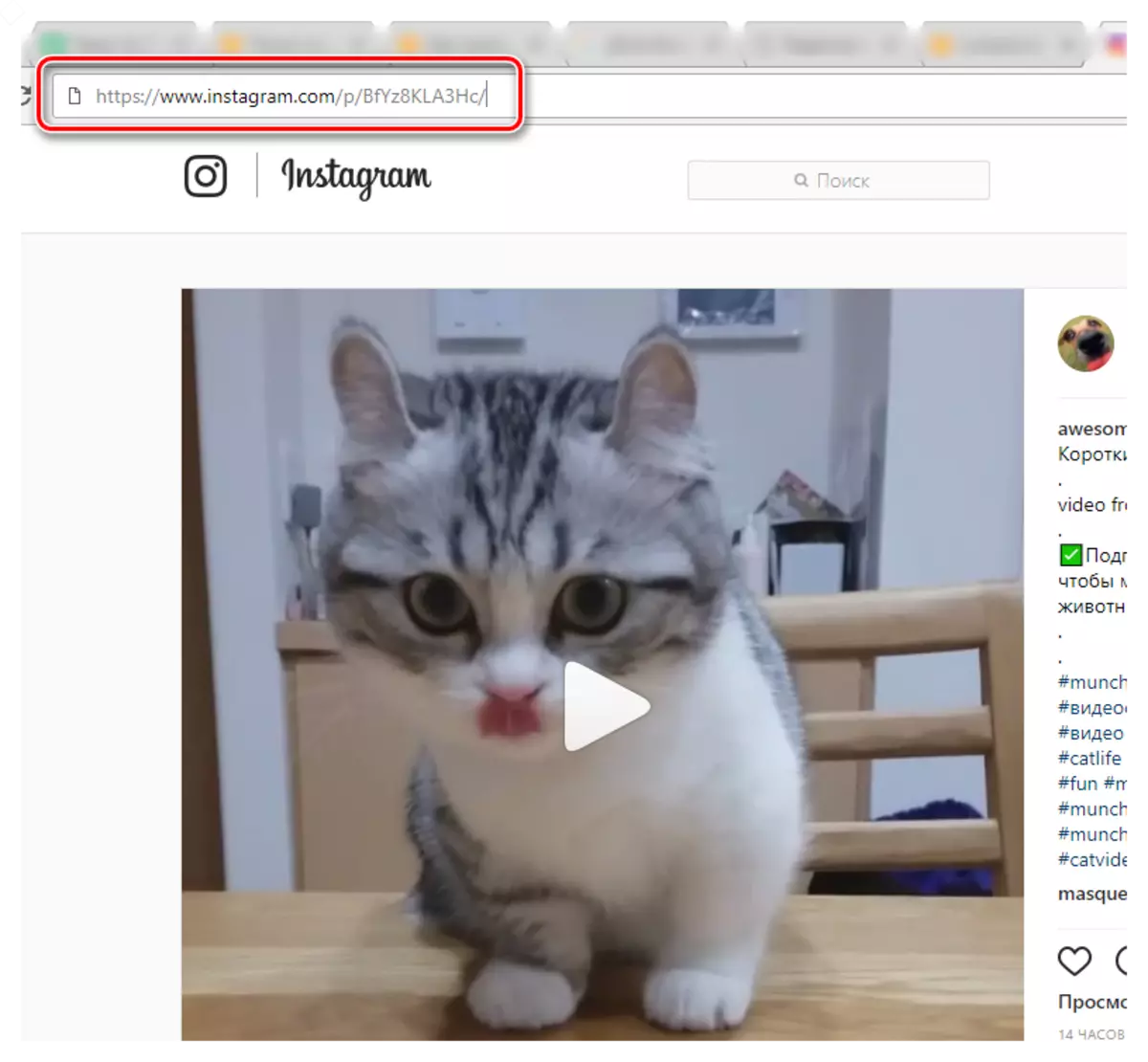
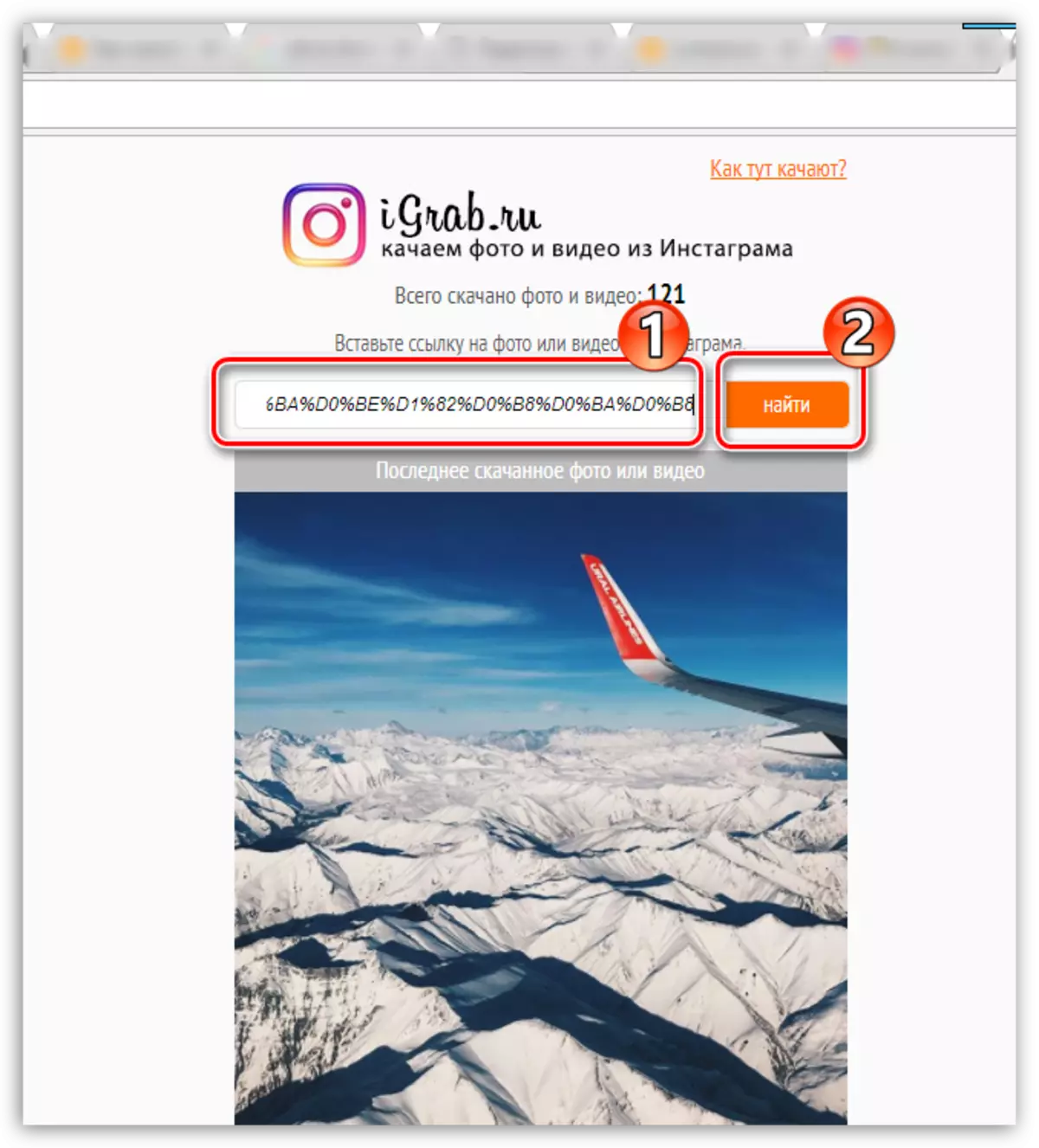
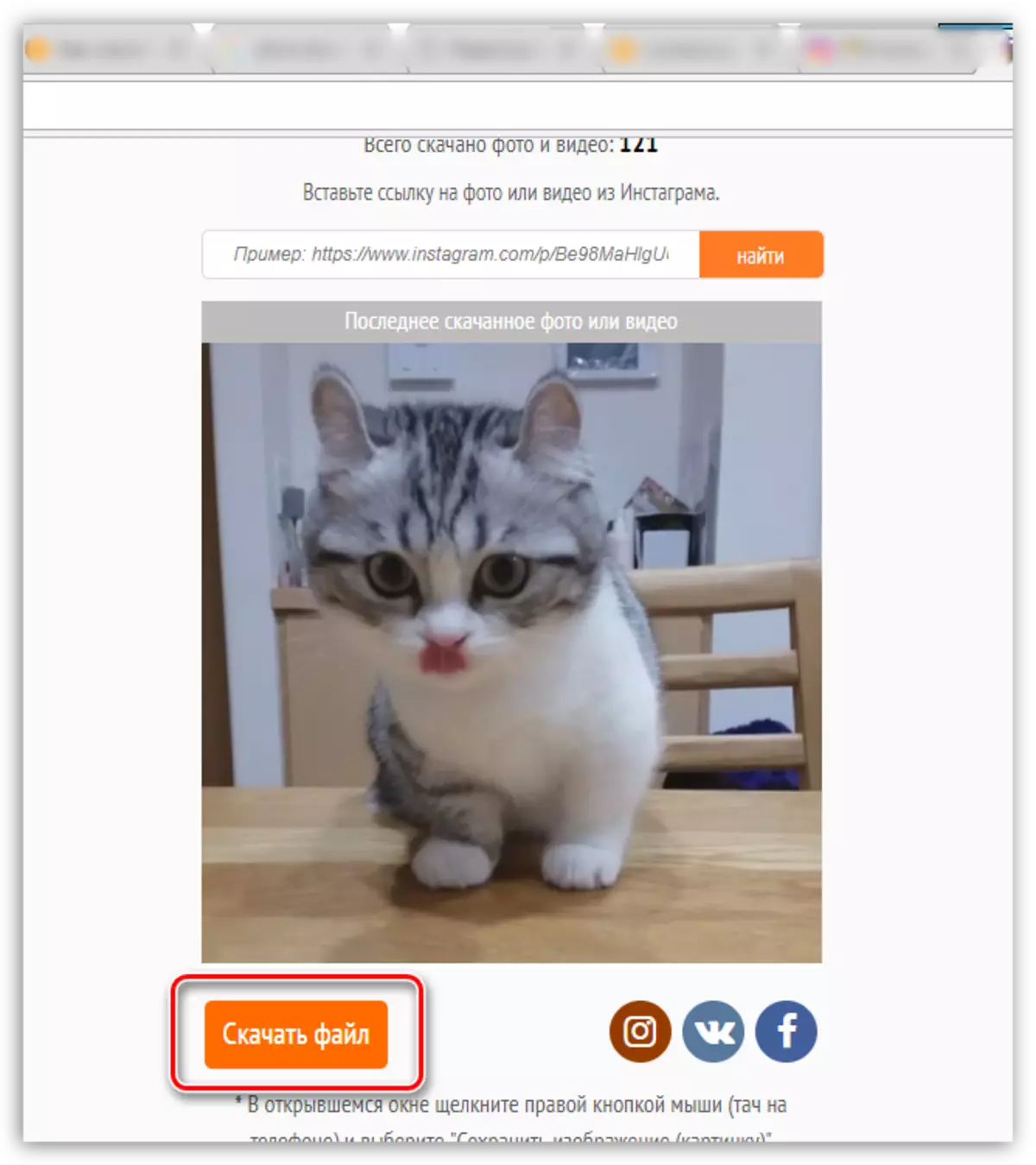
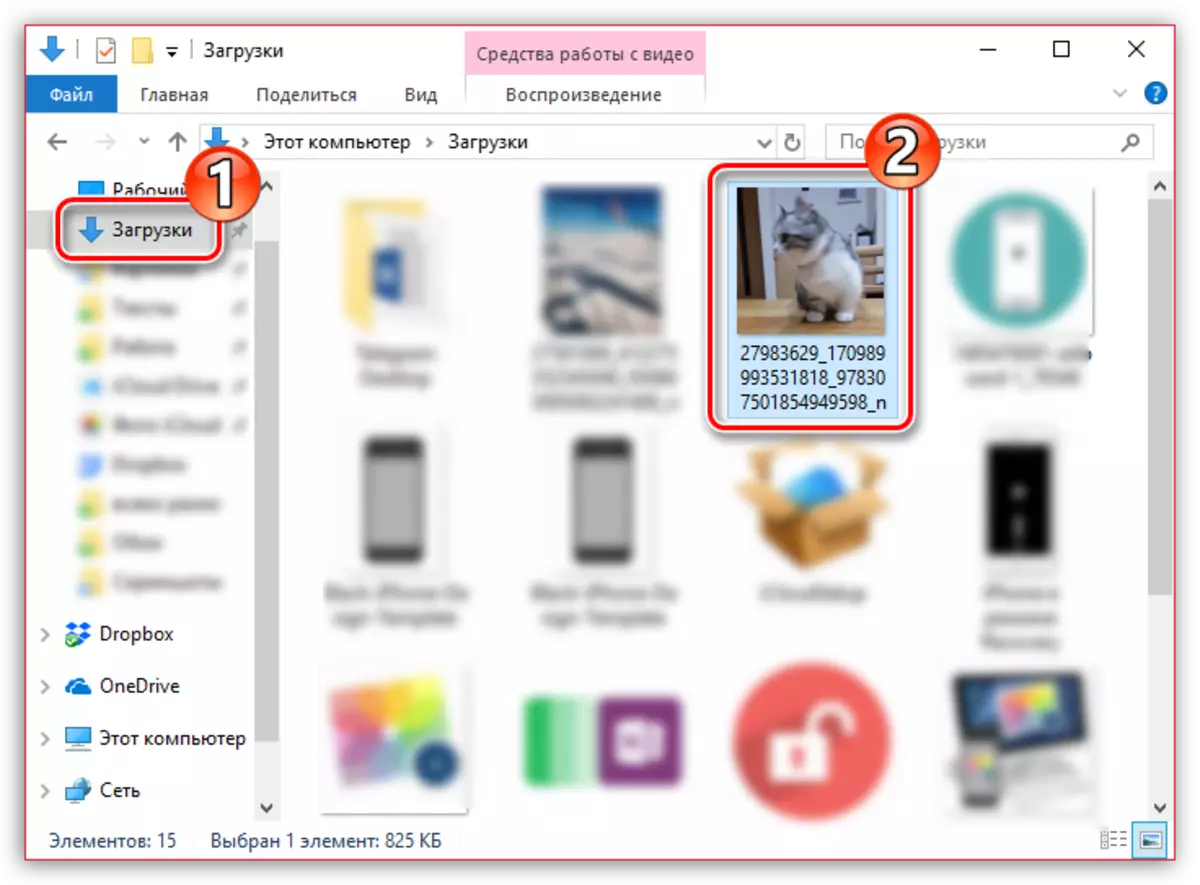
Methode 2: Video downloaden op een computer met behulp van de paginacode
Op het eerste gezicht lijkt deze laden methode enigszins moeilijk, maar in feite is alles eenvoudig genoeg. Onder de voordelen van deze methode kunt u noteren van de mogelijkheid om te downloaden van gesloten accounts (natuurlijk, als in uw profiel u bent ondertekend op een gesloten pagina), evenals het gebrek aan noodzaak om extra hulpmiddelen te gebruiken (behalve een browser en elke teksteditor).
- U moet dus naar de webversie van Instagram en, indien nodig, autorisatie uitvoeren.
- Nadat de login met succes is voltooid, moet u de gewenste roller openen, klikt u erop met de rechtermuisknop en in het weergegeven contextmenu, selecteert u het item "Onderzoek element" (item kan anders noemen, bijvoorbeeld "Weergave code" of Iets vergelijkbaars).
- In ons geval verscheen de paginacode van de pagina in het juiste gebied van de webbrowser. U moet een specifieke pagina van de paginacode vinden, zodat u de CTRL + F-toetsen opneemt en de "MP4" -vraag (zonder aanhalingstekens) invoeren.
- Het eerste zoekresultaat toont het element dat vereist is voor ons. Klik erop nogmaals op de linkermuisknop om te markeren en kies vervolgens de CTRL + C-toetscombinatie voor het kopiëren.
- Nu is er een absoluut elke teksteditor, beschikbaar op een computer - dit kan zowel standaard notitieblok en functioneel woord zijn. De editor openen, voeg de combinatie van CTRL + V in vanaf het klembord vóór de combinatie van Ctrl + V.
- Uit de ingevoegde informatie moet u het adres op de clip krijgen. De link ziet er zoiets uit: https: //rslink_na_video.mp4. Het is deze passage van de code die u moet kopiëren (dit is duidelijk zichtbaar in de onderstaande screenshot).
- Open de browser op het nieuwe tabblad en plak de gekopieerde informatie in de adresbalk. Druk op de ENTER-toets. Uw clip verschijnt op het scherm. Maak de rechtermuisknop erop en selecteer "Video downloaden" of klik onmiddellijk op het webbrowser-paneel zo'n knop als het natuurlijk beschikbaar is.
- Laden start. Nadat de download is voltooid, vindt u uw bestand op uw computer (standaard worden alle bestanden opgeslagen in de map "Download").
Zie ook: Hoe Instagram invoeren
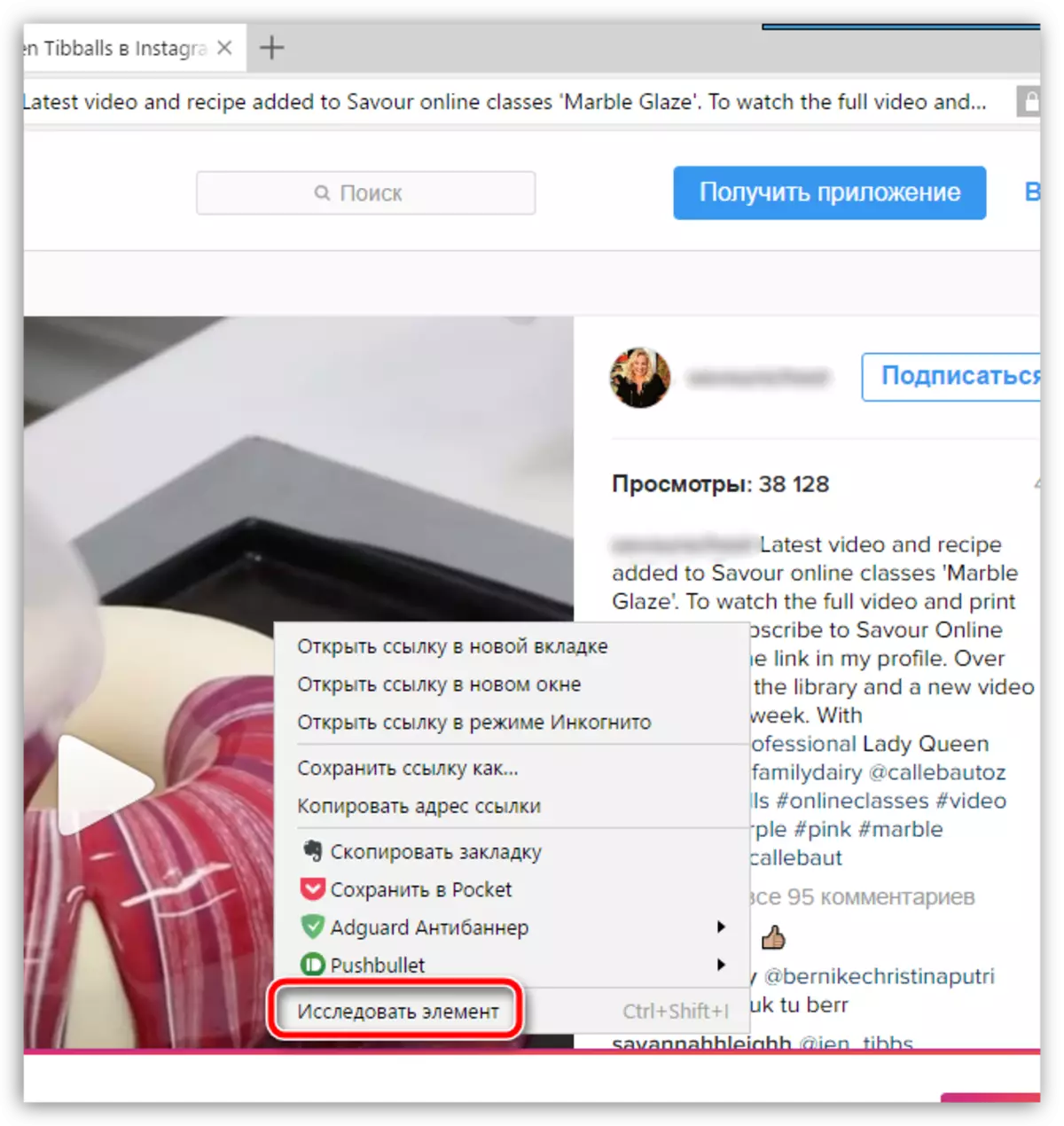
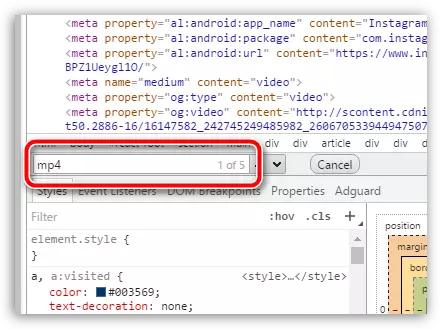
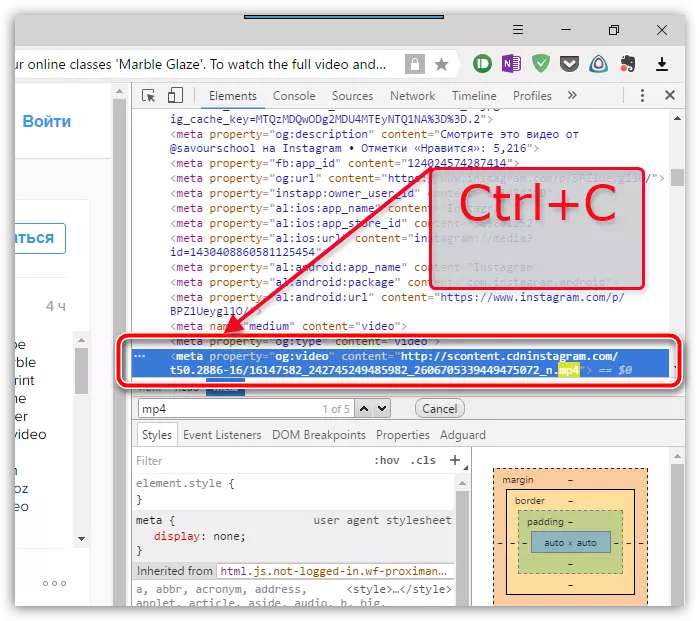
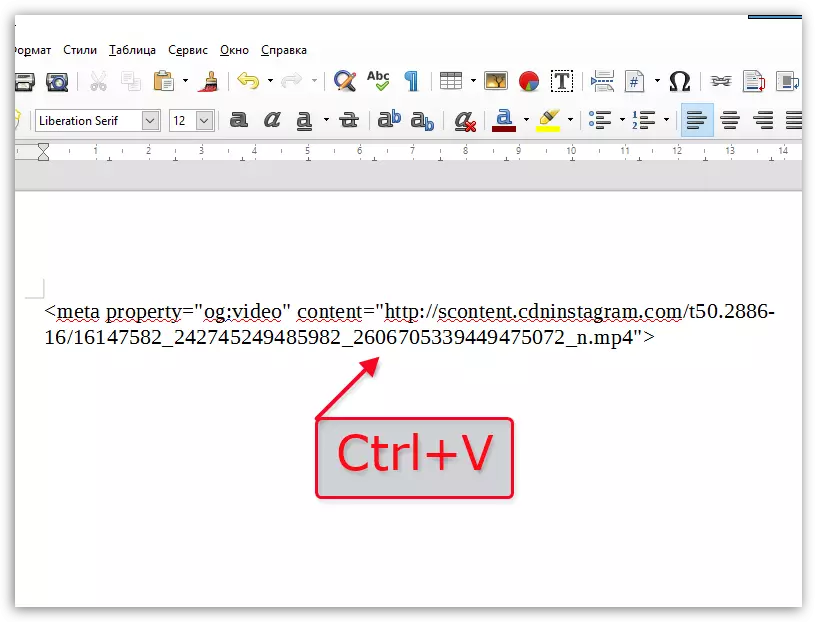
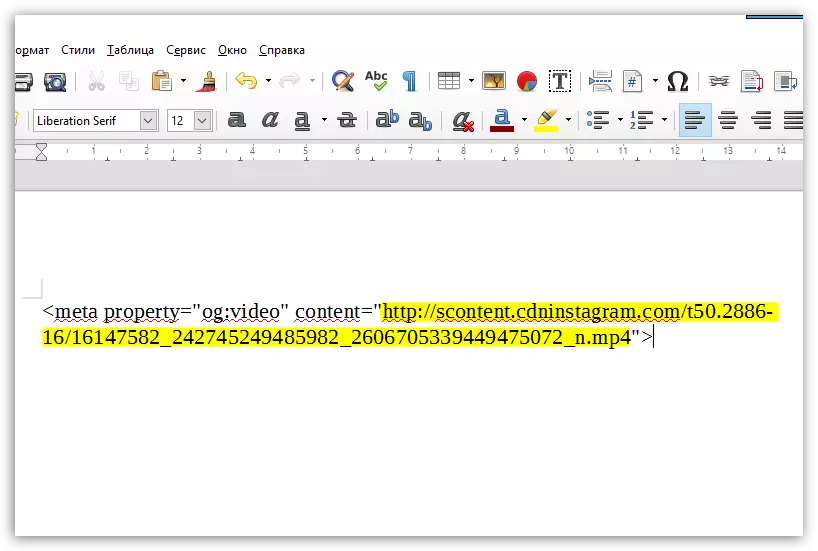
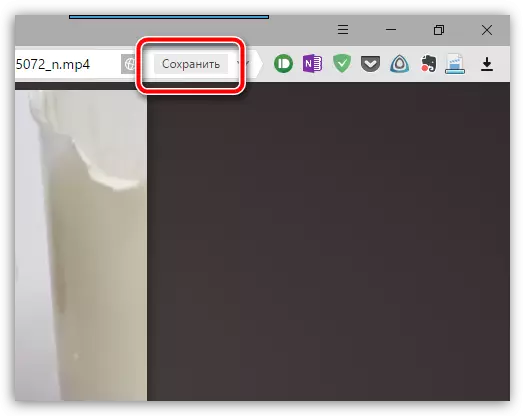

Methode 3: Laden aan een computer met behulp van de Instagrab-service
De hierboven beschreven methode lijkt u te veel voor u, dus de taak kan worden vereenvoudigd als u een speciale online service gebruikt om video van Instagram naar een computer te downloaden.
De nuance is dat het onmogelijk is om autorisatie op de servicepagina op de servicepagina uit te voeren, en daarom laadt u geen clips van gesloten accounts.
- Om dit besluit te gebruiken, moet u naar de Instagram-pagina gaan, het gewenste videobestand vinden en vervolgens de link naar het kopiëren van de adresbalk.
- Ga nu naar de Instagrab-pagina. Plaats de koppeling in de zoekreeks en selecteer vervolgens de knop "Downloaden".
- De site vindt uw roller, waarna het nodig is om op de knop te klikken "Video downloaden".
- Er wordt automatisch een nieuw tabblad gemaakt in de browser, die het downloaditem weergeeft. U moet op de rol klikken Klik met de rechtermuisknop en selecteert u het item "Opslaan" of selecteert u onmiddellijk deze knop als de webbrowser deze op het paneel weergeeft.
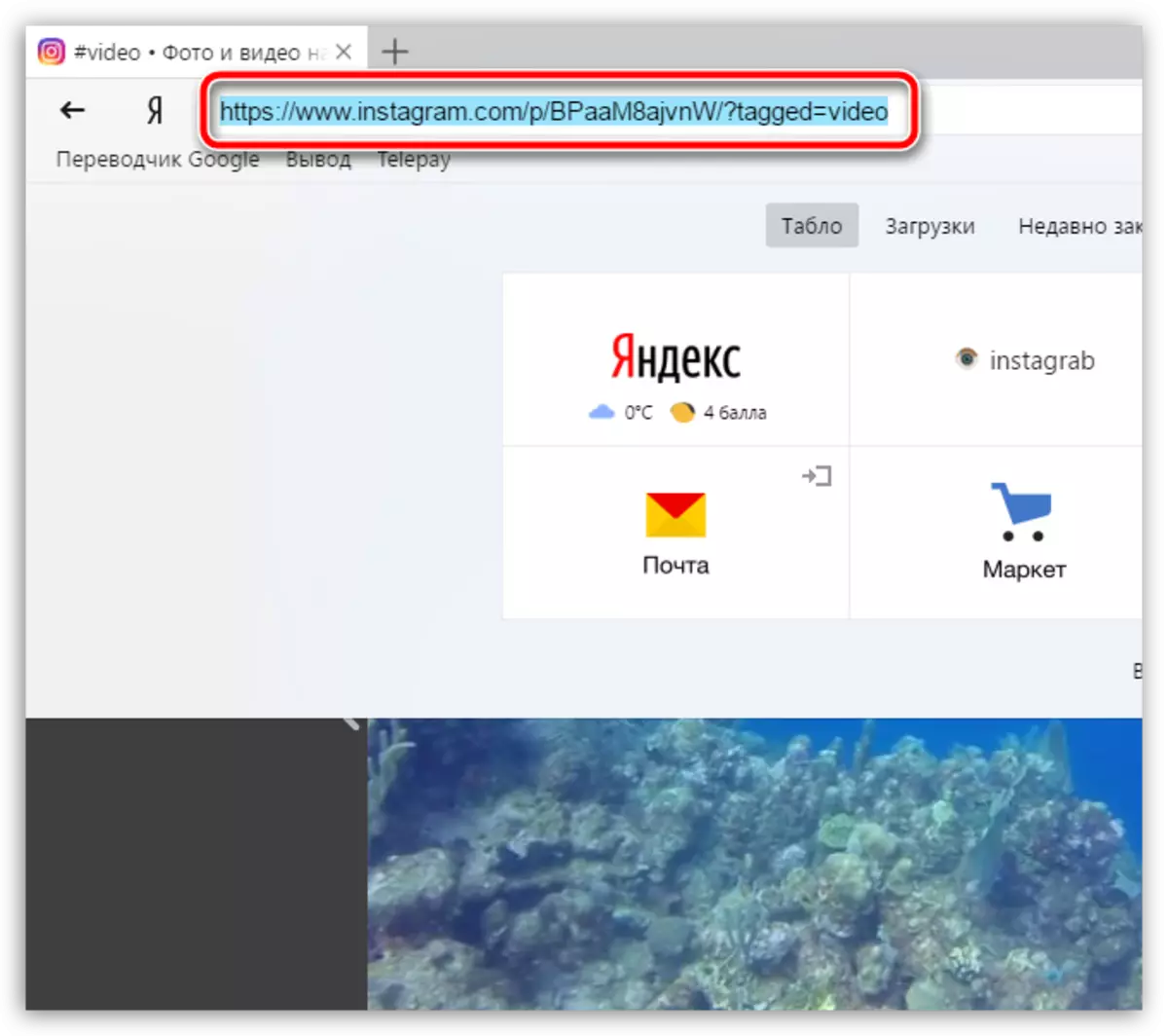

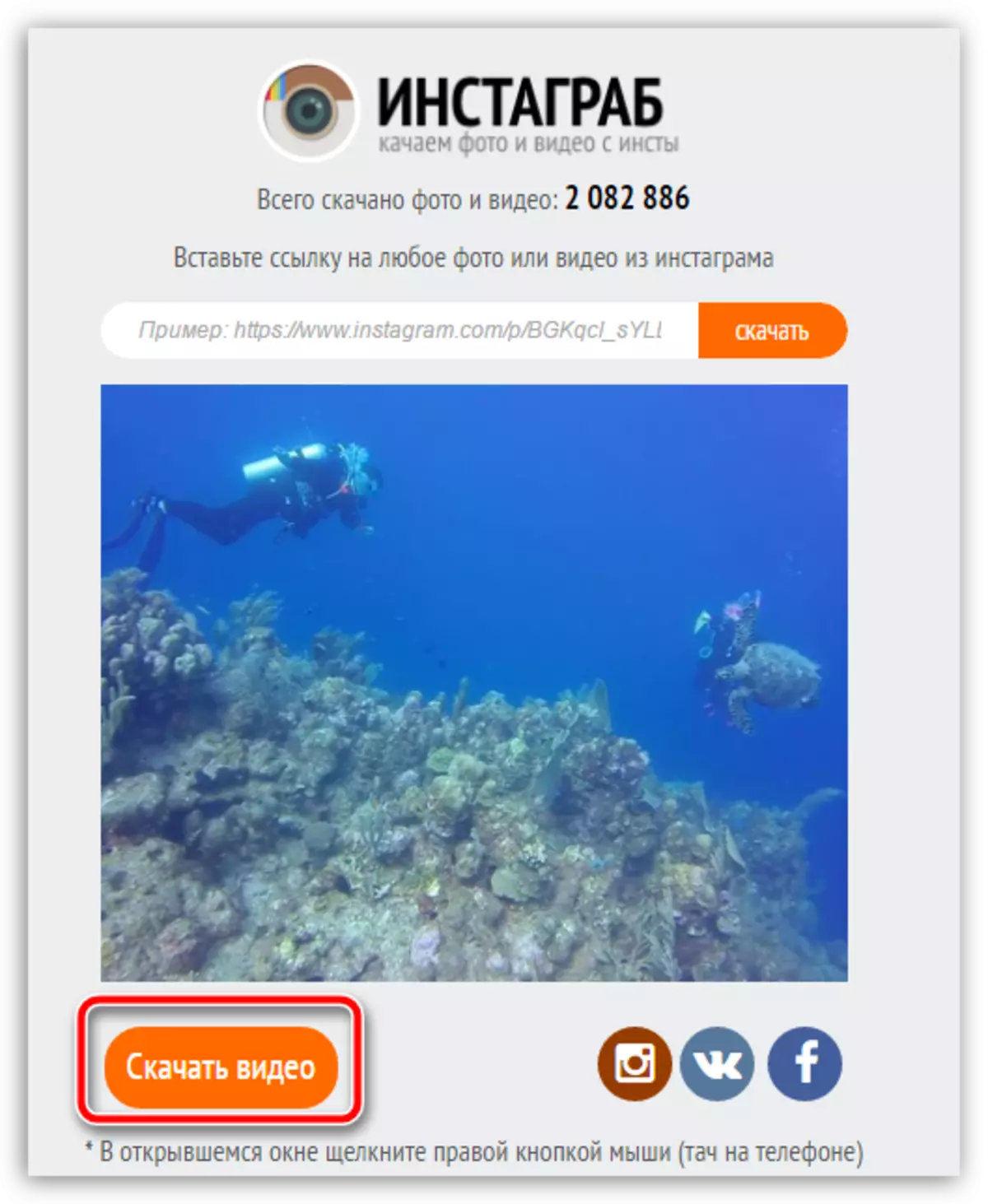
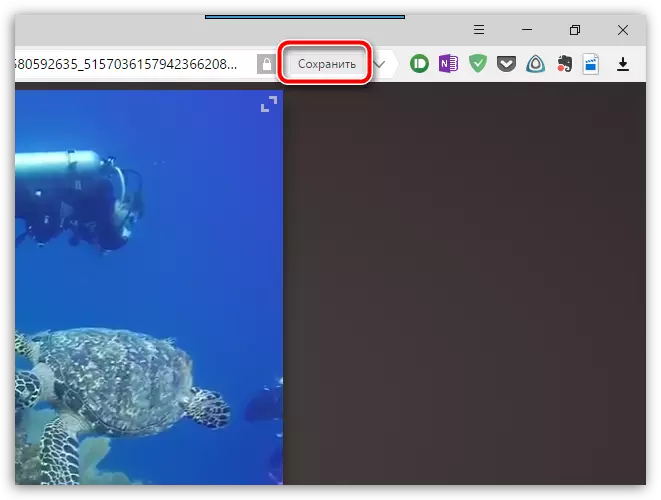
Methode 4: Video laden op uw smartphone met instasave
Voordien op onze site is al verteld over hoe u foto's kunt opslaan met behulp van de Instasave-applicatie. Bovendien kunt u de toepassing met succes downloaden en video's downloaden.
Zie ook: Foto's van Instagram downloaden
Houd er rekening mee dat de toepassing niet de mogelijkheid heeft om uw account in te voeren, en daarom downloadt u video's met gesloten profielen waarnaar u bent ondertekend, het zal niet werken.
- Allereerst, als Instasave nog niet op uw smartphone is geïnstalleerd, moet u het vinden in de Play Store Market of App Store of onmiddellijk naar een van de links gaan die naar de downloadpagina leiden.
- Open de Instagram-applicatie. Voordat u de link naar de video moet kopiëren. Om dit te doen, zoek dan een video, tik op de rechterbovenhoek op een drieweg-pictogram om een extra menu te bellen en selecteer vervolgens "De link kopiëren".
- Voer nu instasave uit. In de zoekreeks moet u een eerder gekopieerde link invoegen en tikken op de knop "Voorbeeld".
- De applicatie start video-zoekopdracht. Wanneer deze op het scherm verschijnt, kunt u alleen op de knop "Opslaan" tikken.
Download Instasave-applicatie voor iPhone
Download Instasave-applicatie voor Android
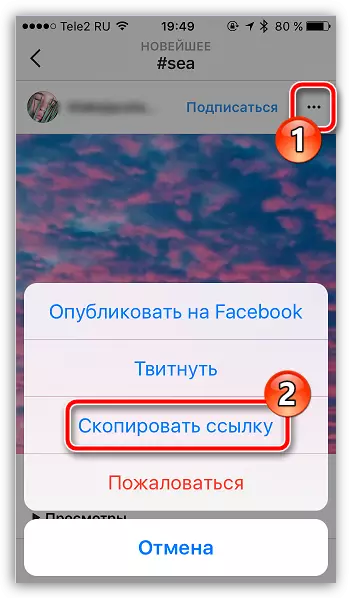
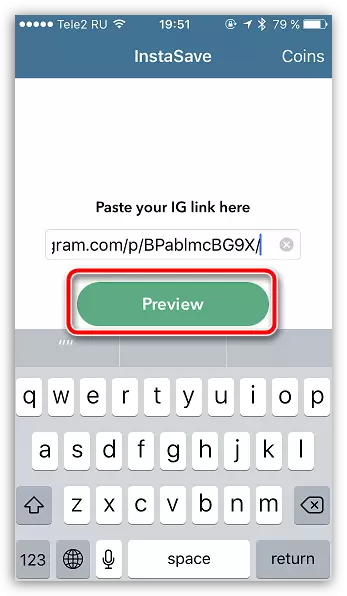
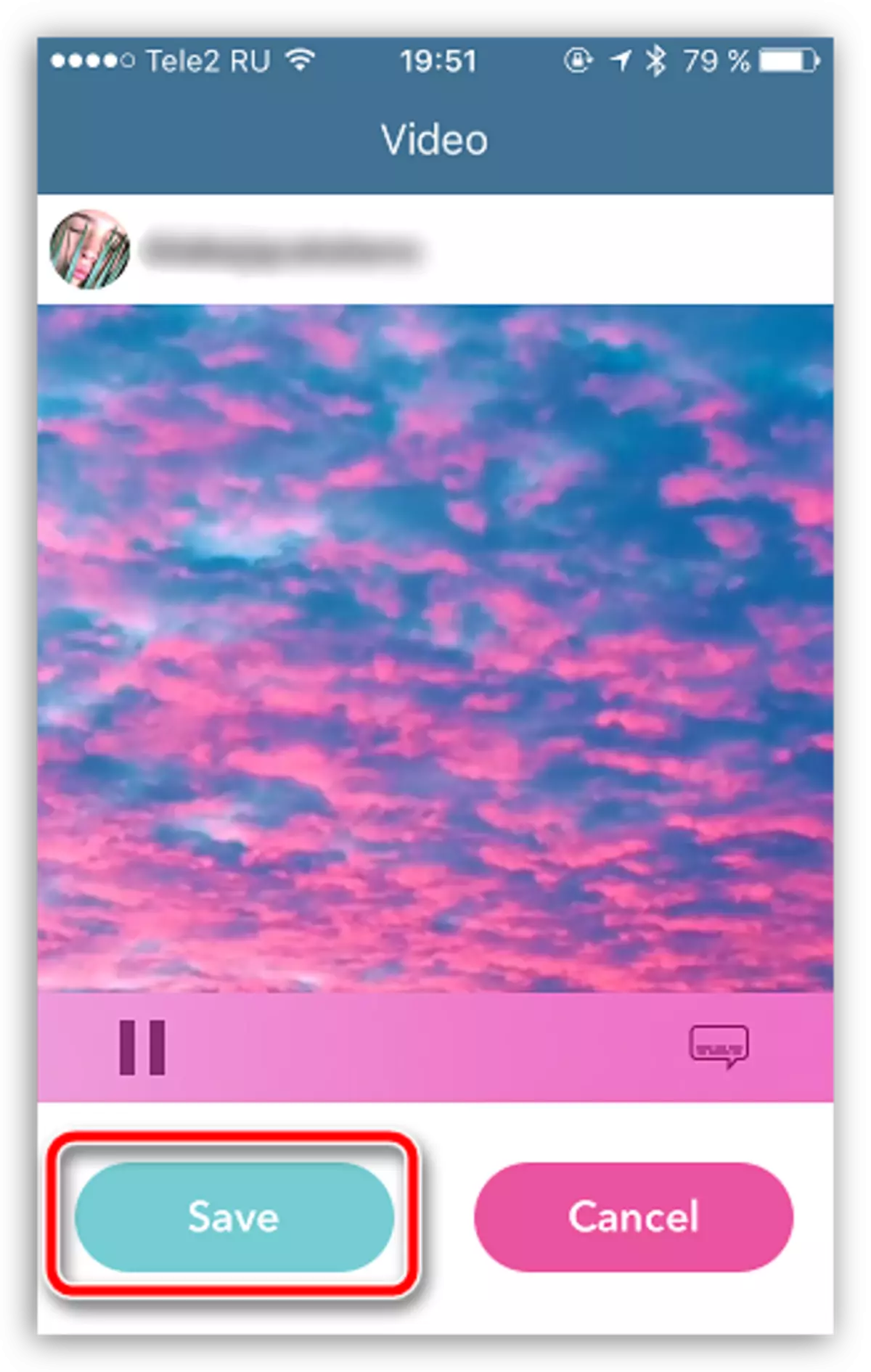
Een van de voorgestelde methoden is gegarandeerd om de meest geliefde film van Instagram naar uw telefoon of computer op te slaan. Als u vragen over het onderwerp hebt, laat u ze dan in de opmerkingen.
